PPT怎么制作流程图?有哪些不错的方法推荐_免费的PPT模板及精美PPT设计制作的教程,有什么好的推荐吗
PPT怎么制作流程图?有哪些不错的方法推荐
流程图在我们的生活中应用十分广泛,几乎每一个地方我们都能够用到它,在医院看病我们会看见就诊流程图,在公司上班我们会看见打卡流程图等等,今天小编就来教教大家ppt如何画流程图及流程图的画法规范。相信小伙伴们看完一定收获满满。
一、 ppt如何画流程图
PPT在我们眼中一直是一款用来演示文稿的软件,许多小伙伴肯定不知道它还有绘制流程图这个功能,今天,来给大家演示一下ppt是如何绘制流程图的。
打开ppt,在软件上方的工具栏中,我们选择【插入】下方的【SmartArt】,单击即可。如下图所示
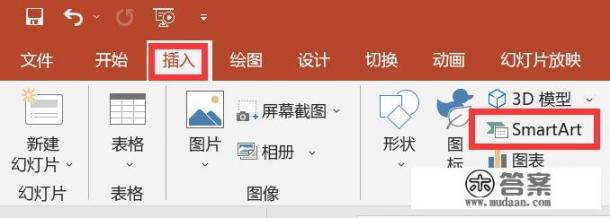
图一:插入
单击过后,在跳出来的页面,点击【流程】选择第一个图形【基本流程】,再点击【确定】即可,此时页面显示的就是流程图大致的模板了,我们也可以按照自己的实际要求来选择。
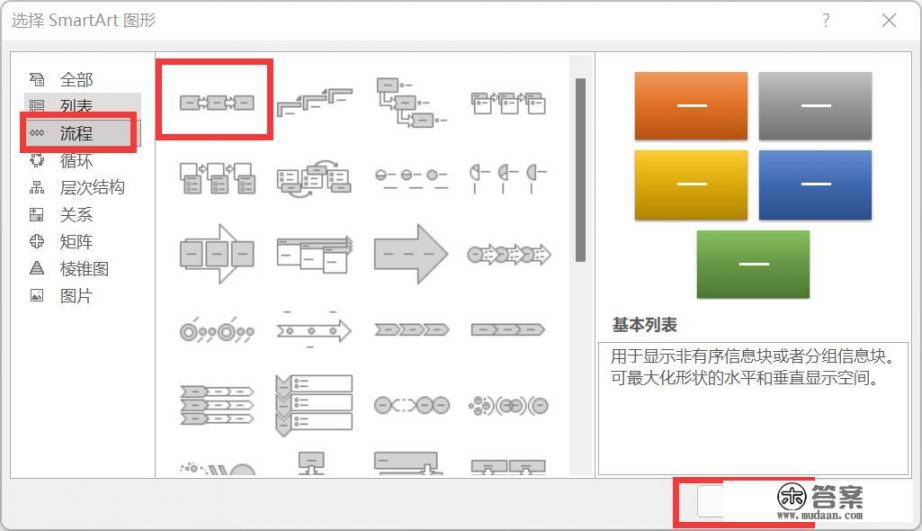
图二:选择SmartArt图形
选择完流程图,我们就可以按照自己的需求来编辑流程图,这里小编就为大家绘制一个查询物流的流程图,单击第一个蓝色矩形,即可添加文字,这里我们输入开始,然后再依次填入输入快递单号及查询成功,这样一个简单的流程图就绘制完成。

图三:流程图样式
二、 流程图画法规范
上面和小编一块学习了怎么用ppt画流程图,那么你知道流程图画法规范有哪些么?今天小编就使用一款专业的思维导图软件MindManager来给大家讲解关于流程图的画法规范。
流程图在我们的眼中虽然看起来容易,但要想画好一张流程图可并没有我们想象中的那么容易,流程图它作为一个帮助人们的工具,就是将一个复杂的过程简单化,现在小编就使用MindManager思维导图软件给大家来演示流程图的画法步骤。
首先是新建流程图,打开软件,在新建页面,我们选择流程图之后,点击创建导图即可创建完成。
图四:创建导图
导图创建完成后,我们就可以开始增添流程图的基本框架了,点击红色框中的白色加号即可增添图形,因为流程图需要符合逻辑性,所以它应当遵循从上而下,从左到右的顺序,而且箭头指向应该相同,连接线不能交叉和无故弯曲,如下图所示
图五:流程图框架
流程图框架绘制完成,我们就可以开始编辑内容了,小编这里绘制的是上班人脸打卡流程图,所以我们按照要求输入内容即可,单击图形即可输入文字,这里我们需要知道流程图语言应该简洁清晰通俗易懂,流程图形状大小也应该一致,字号需要统一,不然让人看上去会很不适。
图六:上班人脸打卡流程图
关于上班人脸打卡流程图就这样画完了,小伙伴们是不是觉得很简单呢?在学习绘制的同时,也让我们了解了很多的流程图画法规范,可谓是一举两得呀!
在PPT中制作流程图很简单!
1、点击“插入”菜单—“形状”按钮;
2、在“流程图”图形中选择图形在画布中绘制图形;
3、在“箭头”中选择箭头连接图形就;
4、右击图形,可以添加文字,选择图形可以填充颜色;
最后差不多就完成了。
这个方法也可以画流程图,但是不专业,功能不齐全。还是建议你使用专业的流程图制作软件。
而体积小巧迅捷流程图制作软件可以帮助我们轻松制作各种流程图、组织图、结构图等图表,界面功能非常齐全,而且容易上手操作!
1、在左边可以选择图形制作,拖拽图形四周可以连接其它图形;
2、双击图形或者画布可以编辑文本内容,选择图形可以在右边编辑样式;
3、点击画布空白处,可以在“图表”中编辑背景等;
4、使用QQ或者微信可以登录用户中心,然后可以在线保存,使用“精品模板”画图。
快去试试吧!
免费的PPT模板及精美PPT设计制作的教程,有什么好的推荐吗
感谢邀请、干货分享、绝不私藏 ~
我是明哥,前麦肯锡战略咨询顾问,埃森哲管理咨询顾问,13年职场经历,一个喜欢用思维导图架构PPT的老司机,欢迎关注我的头条号,一起成为职场精英。
核心观点
作为一名顾问,我每天80%的工作就是与客户访谈、做PPT,10多年下来,完成了上千份PPT汇报材料的编写和汇报,个人认为,一个好的PPT,
(1)模板是基础,设计是灵魂,模板的价值在于统一风格、配色、字体、逻辑表现形式。
(2)文不如表,表不如图,能用表格就不要用文字,能用图形就不要用表格。
关于模板,我分享了一个790套模板的大礼包,去私信发072就可以,今天重点分享PPT图形设计和美化的4个技巧,只为求点赞、转发。
技巧1 蒙版
蒙版的价值在于凸显图片上的文字,强化文字效果的同时,又有背景图片的衬托,如下图:
方法:
(1)插入背景图片。
(2)插入矩形框作为蒙版,点矩形框,右键,设置形状格式,在填充中选择“纯色填充”,颜色选黑色,透明度选30%。
(3)插入主题文本,如图片中的Success image。
(4)加个小矩形框修饰一下文字即可。
技巧2 图层
不要以为只有PS才有图层,PPT一样有,使用图层的目的是如果PPT上的元素过多时,可以按图层显示内容,这样选择元素、移动、设置时都很方便,如下图,我们
方法:
(1)开始、选择,点“选择窗体”
(2)点右侧的图层操作按钮:眼睛
如下图所示:
技巧3 吸管取色
取色难,也不难,使用取色器,可以取到PPT中的任意图形颜色,如,我们要选择填充矩形框的颜色,可以选择矩形框,然后开始、填充、取色器,用吸管吸图片上的任意位置的颜色即可。
技巧4 巧用图片版式
效果1:
效果2:
效果3:
方法:
(1)找图片素材
(2)选中所有图片
(3)格式、图片板式,选择相应的版式即可。
喜欢我的文章,请点赞、转发,也可以在评论区留言交流 ~
关注【思维导图PPT】,每天分享一篇思维导图、PPT、职场技巧干货,希望你的每次来访都有所收获,感谢您的点赞、转发、助您早日升职加薪!
